Comment déplacer des jeux et gérer des lecteurs externes sur Xbox One

Après avoir ajouté un lecteur externe à Xbox One pour augmenter le stockage, vous souhaiterez commencer à déplacer des jeux et des applications entre les lecteurs. Voici comment les gérer.
L'autre jour, nous vous avons montré comment ajouter unlecteur externe vers Xbox One pour un stockage accru. Une fois que vous l'avez configuré, vous pouvez commencer à déplacer vos jeux, applications et autres contenus entre les disques. Voici un aperçu de la gestion de vos données ainsi qu'un aperçu de l'utilisation des lecteurs externes comme lecteurs multimédias.
Déplacer des jeux et d'autres objets entre les lecteurs
La première chose que vous voulez faire est de savoir où vous souhaitez déplacer les données. Pour aider à gérer le contenu de chaque lecteur, accédez à Paramètres> Système> Stockage et là vous verrez le disque supplémentaire que vous avez ajouté. Sélectionnez l'un et vous obtiendrez une liste d'actions de gestion telles que l'affichage du contenu du disque, le renommer ou le définir comme lecteur par défaut pour installer de nouveaux éléments.
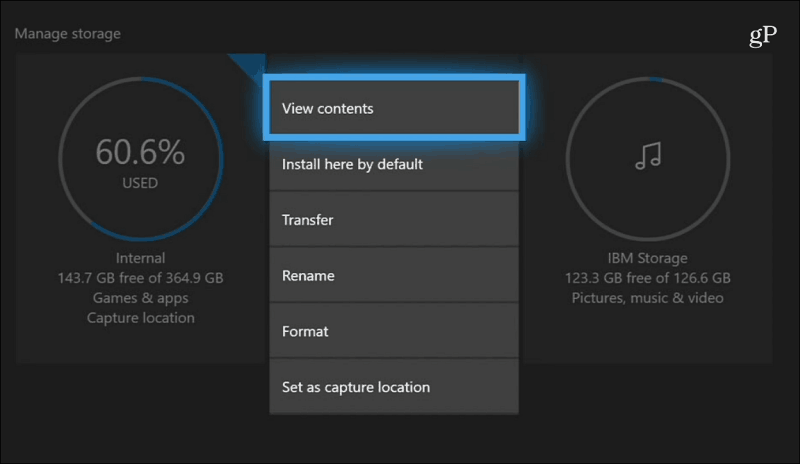
Pour déplacer un jeu, accédez à Mes jeux et applications etmettez en surbrillance le jeu ou l'application que vous souhaitez déplacer. Appuyez sur le bouton Menu du contrôleur pour afficher une liste de différentes actions - sélectionnez «Gérer le jeu» dans la liste.
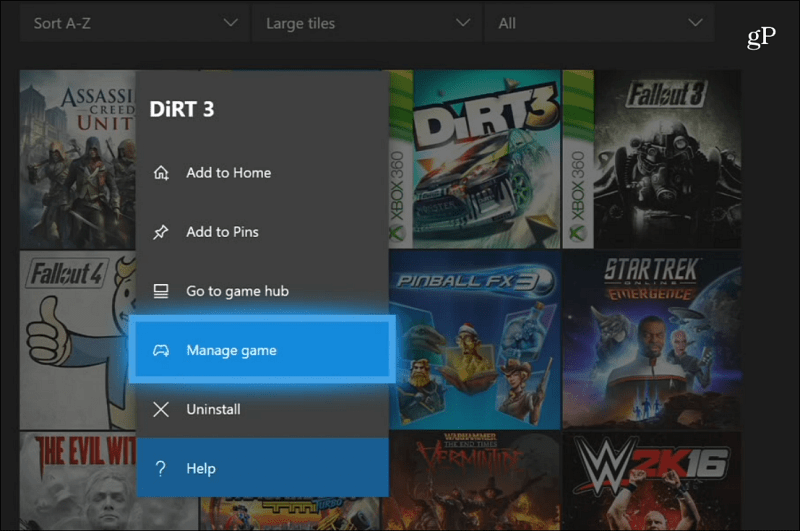
Sur l'écran suivant, sélectionnez «Déplacer tout»bouton. Ensuite, sélectionnez le bouton "Déplacer" sur le message de vérification qui apparaît, et vous obtiendrez un écran de progression pendant le déplacement du jeu entre les disques. Dans l'exemple ci-dessous, je déplace un jeu Xbox 360 du lecteur interne vers le lecteur externe que j'ai configuré.
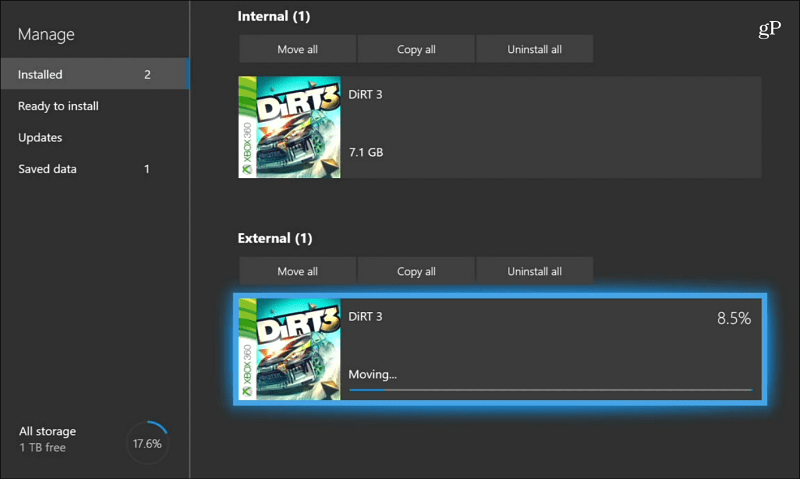
Après avoir déplacé quelques jeux et vous partezà votre liste Jeux et applications, vous vous demandez peut-être où se trouvent vos jeux. Eh bien, la vue par défaut est le lecteur interne. Il vous suffit de le filtrer sur Externe, puis de sélectionner le jeu auquel vous souhaitez y jouer.
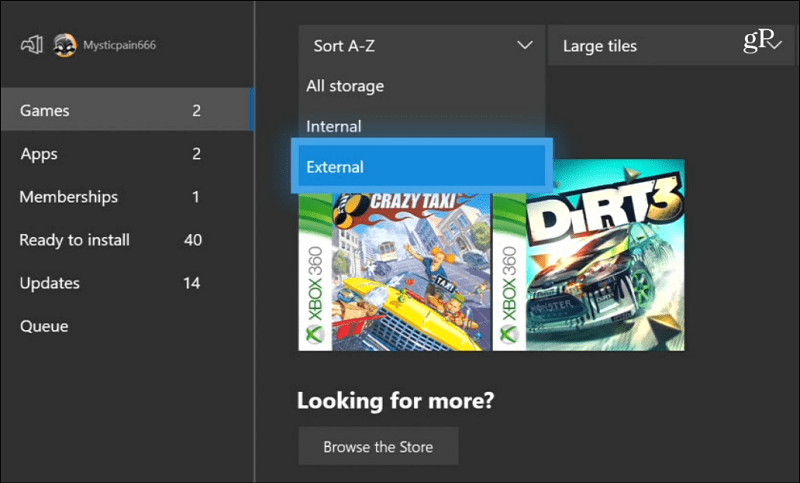
Utilisation de lecteurs multimédias
Alors que les disques plus gros sont destinés à stocker led'énormes jeux Xbox One, vous avez encore quelques ports supplémentaires sur la console que vous pouvez utiliser pour gérer les médias. Par exemple, vous pouvez lire de la musique, des vidéos ou afficher des photos sur grand écran à partir d'une clé USB. Vous ne pouvez pas simplement brancher le lecteur et accéder à son contenu. Semblable à la lecture d'un DVD ou d'un Blu-ray, vous devez d'abord installer l'application appropriée. Vous avez besoin de l'application Media Player et si vous ne l'avez pas déjà, Xbox vous demandera de l'installer en premier.
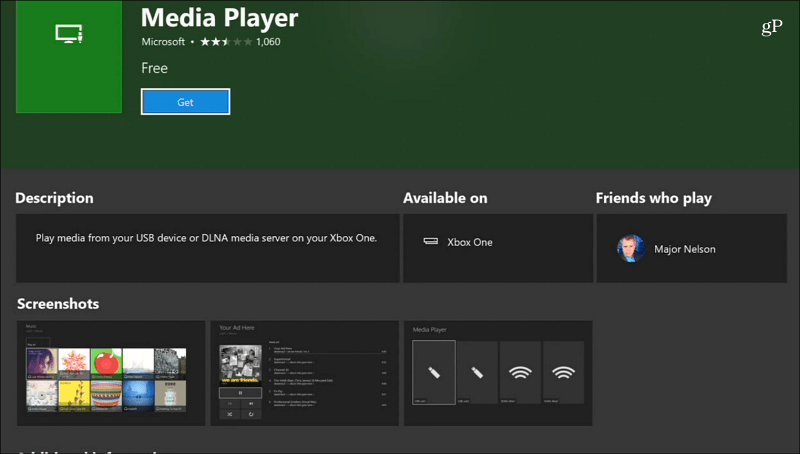
Insérez un lecteur flash dans un port USB libre et ouvrez-le depuis le gestionnaire de stockage pour afficher le contenu.
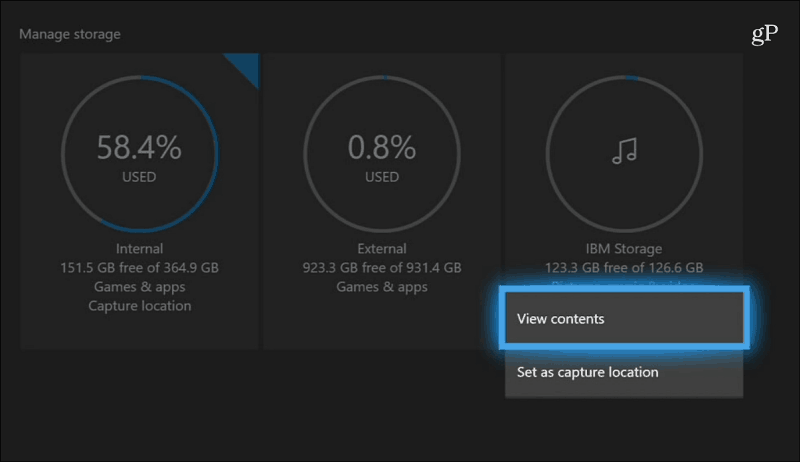
L'application Media Player est gratuite et peut lire des dizaines de types de fichiers différents. Si vous rencontrez un problème avec Media Player affichant un fichier multimédia, vous voudrez peut-être essayer une autre option comme VLC pour Xbox.
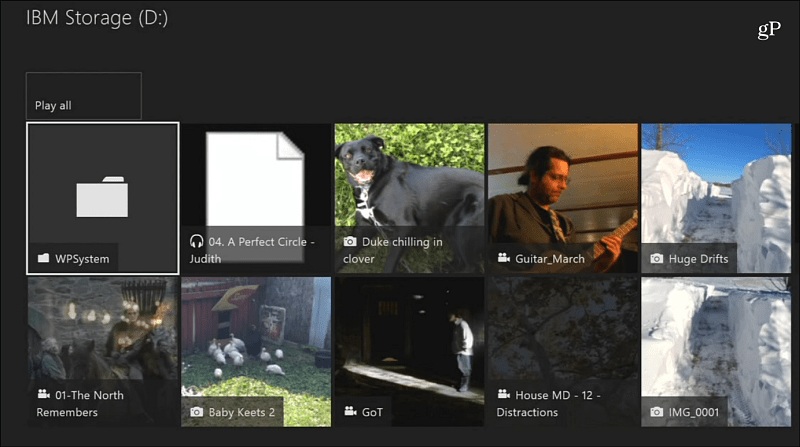
Avez-vous ajouté un lecteur externe pour créer plus d'espace de stockage avec votre Xbox One ou utiliser une clé USB comme lecteur multimédia? Faites-nous savoir comment les choses fonctionnent pour vous dans la section des commentaires ci-dessous.










laissez un commentaire